
2025-04-30 15:37:19来源:isapphub 编辑:佚名
vivo手机的原子组件为用户带来了便捷且富有个性的操作体验,但有时我们可能希望关闭它们。下面就为大家详细介绍vivo手机关闭原子组件的方法。
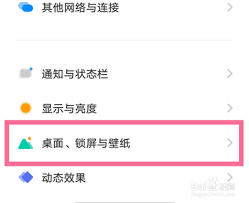
一、在主屏幕关闭原子组件
在vivo手机主屏幕上,长按某个原子组件。此时会出现组件边框以及一些操作选项,如“移除”等。点击“移除”选项,该原子组件就会从主屏幕消失,即被关闭。这种方法适用于简单地移除某个不需要的原子组件。
二、通过设置关闭原子组件相关功能
1. 进入设置:找到手机中的“设置”图标并点击打开。
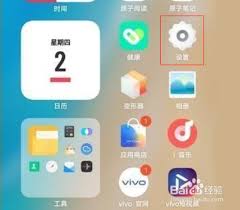
2. 选择桌面、锁屏与壁纸:在设置菜单中,找到“桌面、锁屏与壁纸”选项。
3. 桌面设置:进入后,点击“桌面设置”。
4. 关闭原子组件开关:在这里,你可以看到“原子组件”的开关选项。将开关关闭后,原子组件的相关功能将被停用,主屏幕上的原子组件也会受到影响,可能会自动转换为普通的应用图标样式。
三、卸载相关应用来间接关闭原子组件
有些原子组件是与特定的系统应用相关联的。如果想要彻底关闭某些由特定应用产生的原子组件功能,可以考虑卸载该应用。但要注意,卸载应用可能会导致与之相关的其他功能也受到影响,所以在卸载前需谨慎考虑。卸载方法为:进入手机“设置”,点击“应用与权限”,选择“应用管理”,找到想要卸载的应用,点击“卸载”并确认。
四、恢复默认桌面设置
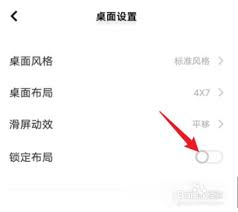
若你对手机桌面进行了较多自定义设置,包括原子组件的使用,导致桌面有些混乱,想重新开始,可通过恢复默认桌面设置来关闭原子组件。具体操作是:进入“设置”,点击“桌面、锁屏与壁纸”,再点击“重置桌面”,选择“还原默认设置”。这样桌面会恢复到初始状态,原子组件也会被关闭。
关闭vivo手机的原子组件有多种方式,用户可根据自身需求选择合适的方法。无论是临时移除某个组件,还是彻底停用相关功能,都能轻松实现,让手机桌面更符合自己的使用习惯。